Guida su come verificare la presenza di aggiornamenti Iphone.
Periodicamente Apple rilascia, per i propri dispositivi, aggiornamenti di iOS che promettono di migliorarne l’esperienza d’uso e la sicurezza. Non tutti, però, sono favorevoli. La stessa Apple, in un intervista rilasciata qualche anno fa, ha ammesso che ogni iPhone è stato pensato e creato per durare all’incirca 3 anni. Questo valore risulta essere molto importante perché si entra nel campo dell’obsolescenza programmata.
Ma cos’è l’obsolescenza programmata? Wikipedia la definisce:
Una strategia volta a definire il ciclo vitale di un prodotto in modo da limitarne la durata a un periodo prefissato. Il prodotto diventa così inservibile dopo un certo tempo, oppure diventa semplicemente obsoleto agli occhi del consumatore in confronto a nuovi modelli che appaiono più moderni, sebbene siano poco o per nulla migliori dal punto di vista funzionale.
Personalmente ritengo che installare eventuali aggiornamenti rilasciati sia sempre la soluzione migliore. Dopo questa breve introduzione, vorrei mostrarti quali sono i metodi per verificare la presenza di eventuali aggiornamenti per iPhone.
Nel dettaglio andremo a vedere come verificare la presenza di aggiornamenti:
- Direttamente dalle impostazioni del proprio cellulare.
- Sfruttando, dopo aver collegato il cellulare al computer, le funzionalità di iTunes.
Cominciamo!
Controllare la presenza di aggiornamenti tramite le impostazioni generali del dispositivo:
Apriamo, dal nostro iPhone, le Impostazioni e scorriamo il menù sino a trovare il valore Generale.
Dalle Impostazioni Generali clicchiamo il tasto Aggiornamento Software.
Attendiamo qualche secondo la verifica sulla presenza di aggiornamenti. Se presenti proseguire con l’accettazione delle condizioni ed attendere il completamento del download e successivamente dell’installazione. Durante quest’ultima fase il dispositivo verrà riavviato.
Ecco come si presenta la maschera,invece, se il vostro dispositivo risulterà essere aggiornato.
Tale operazione potrebbe non servire in quanto è l’iPhone stesso che ti avvisa, tramite una notifica, la presenza di un aggiornamento.
Nota Bene: per effettuare l’aggiornamento direttamente tramite iPhone, data l’elevata quantità di dati che potrebbe essere scaricata, è obbligatorio essere collegati ad una rete Wi-Fi.
Verificare la presenza di aggiornamenti iPhone utilizzando iTunes:
Come primo passaggio, ovviamente dopo aver acceso il pc, colleghiamo attraverso il cavetto Lightning, il computer all’iPhone. All’avvio di iTunes potrebbe essere necessario autorizzare la comunicazione tra il computer e lo smartphone, cliccando su Continua nel popup all’interno del programma ed Autorizza nel popup del telefono.
Ora che abbiamo autorizzato la comunicazione tra i due dispositivi, clicchiamo sull’icona del telefonico situata in alto vicino a Musica. Verranno mostrate a video le informazioni principali relative al nostro iPhone.
Clicchiamo sul pulsante Verifica aggiornamenti per collegarsi al sito della Apple e verificare l’eventuale presenza di aggiornamenti. Nel caso ve ne siano gli aggiornamenti verranno scaricati, prima sul computer, e successivamente installati sul dispositivo.
La durata del download e dell’installazione potrebbe variare sia dalla connessione Internet di cui si dispone sia dall’aggiornamento. Più corposo è l’aggiornamento maggiore sarà il tempo di download e di installazione.
Nota bene: per cominciare effettivamente l’installazione dell’aggiornamento il dispositivo deve:
- essere sotto carica
- oppure disporre di almeno il 50% della batteria
Tale guida è stata realizzata utilizzando:
- La versione di iOS 10.3.2 installata su un iPhone 5s
- La versione 12.6.1.25 di Itunes
Bene se sei arrivato a leggere sino a qua significa che sei riuscito a verificare gli aggiornamenti iPhone.
Ti potrebbe interessare anche:
- Come effettuare il backup dell’iPhone tramite iTunes
- Come modificare la lunghezza del codice di sicurezza dell’iPhone
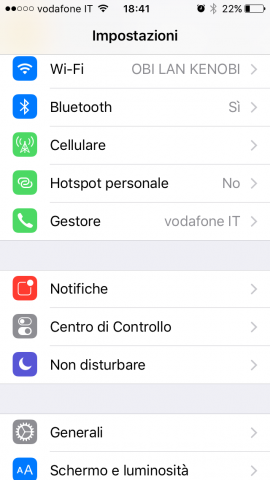
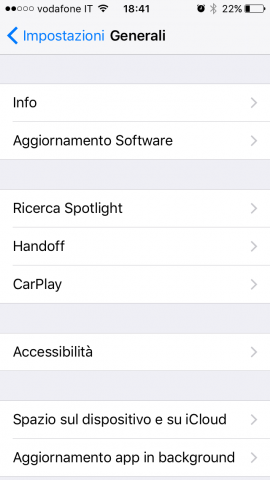
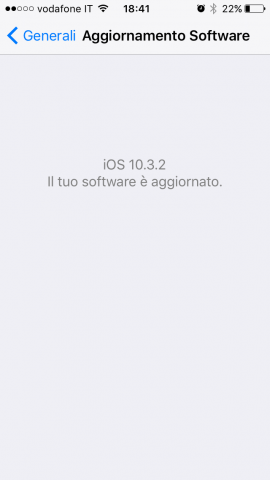
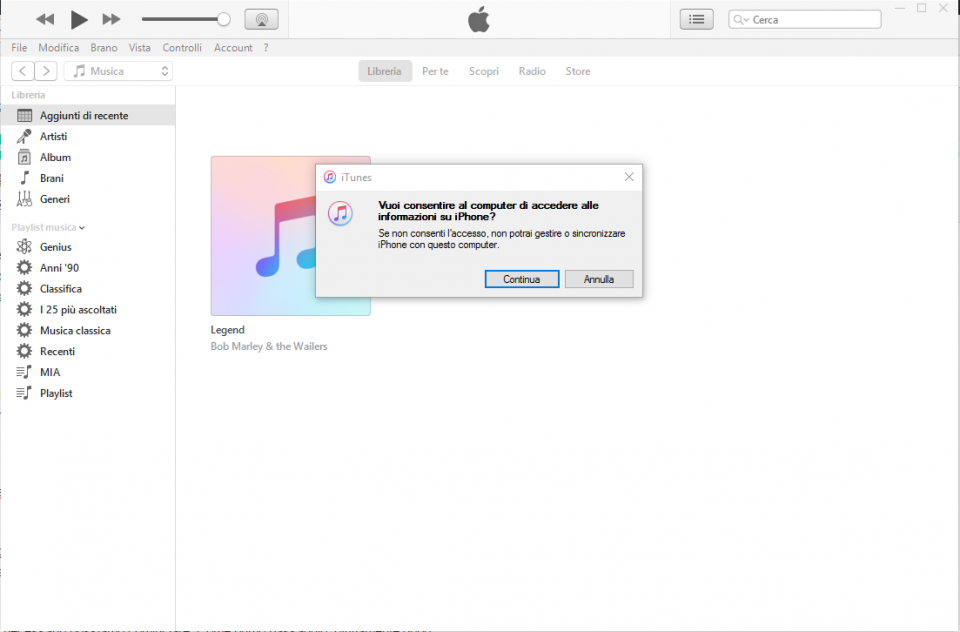
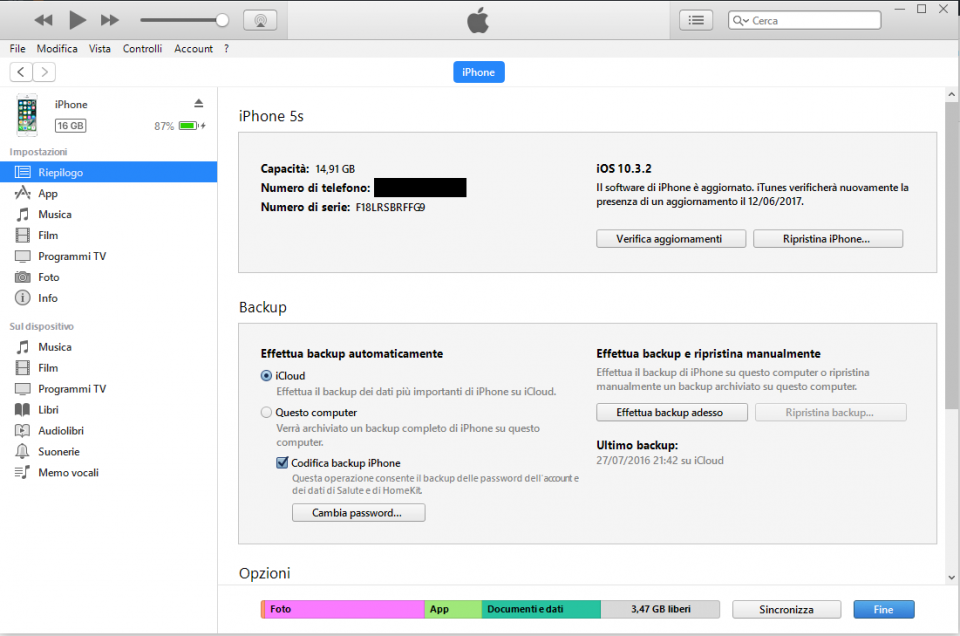



Commenta per primo